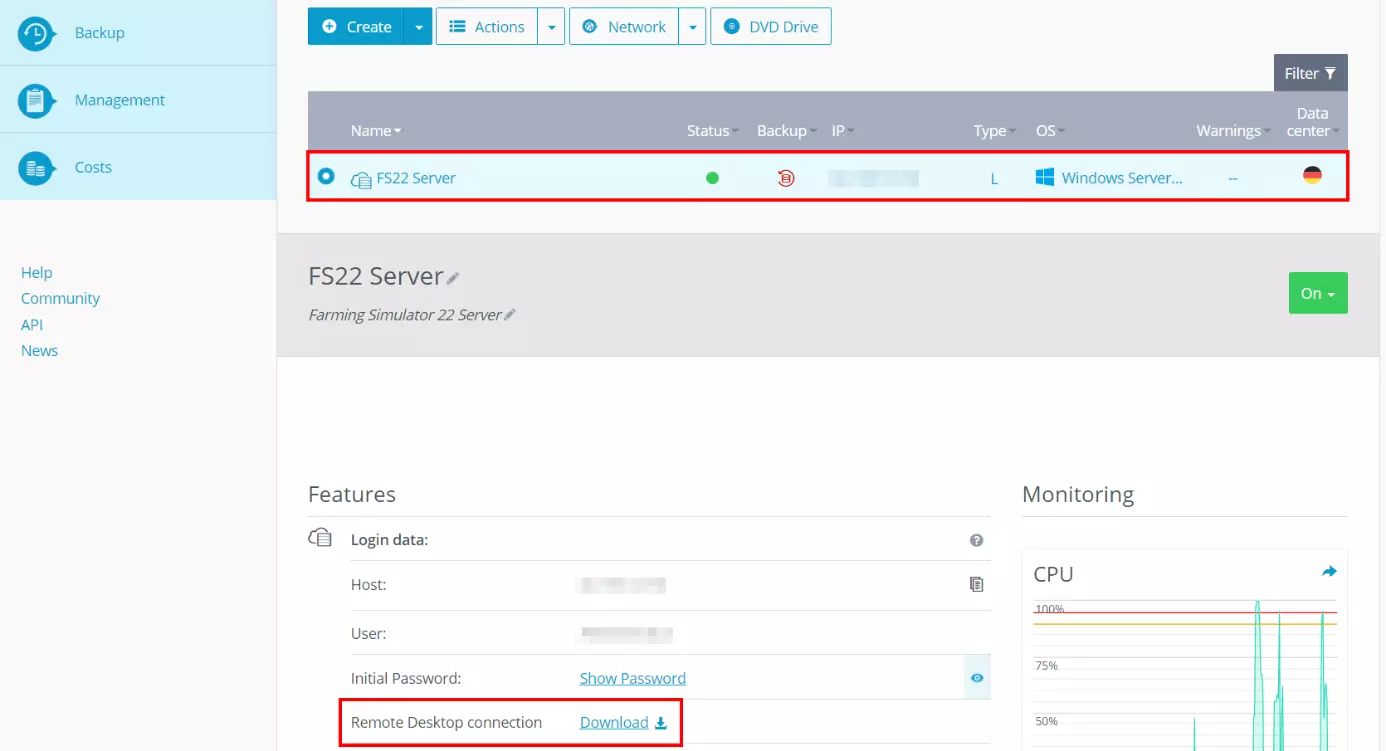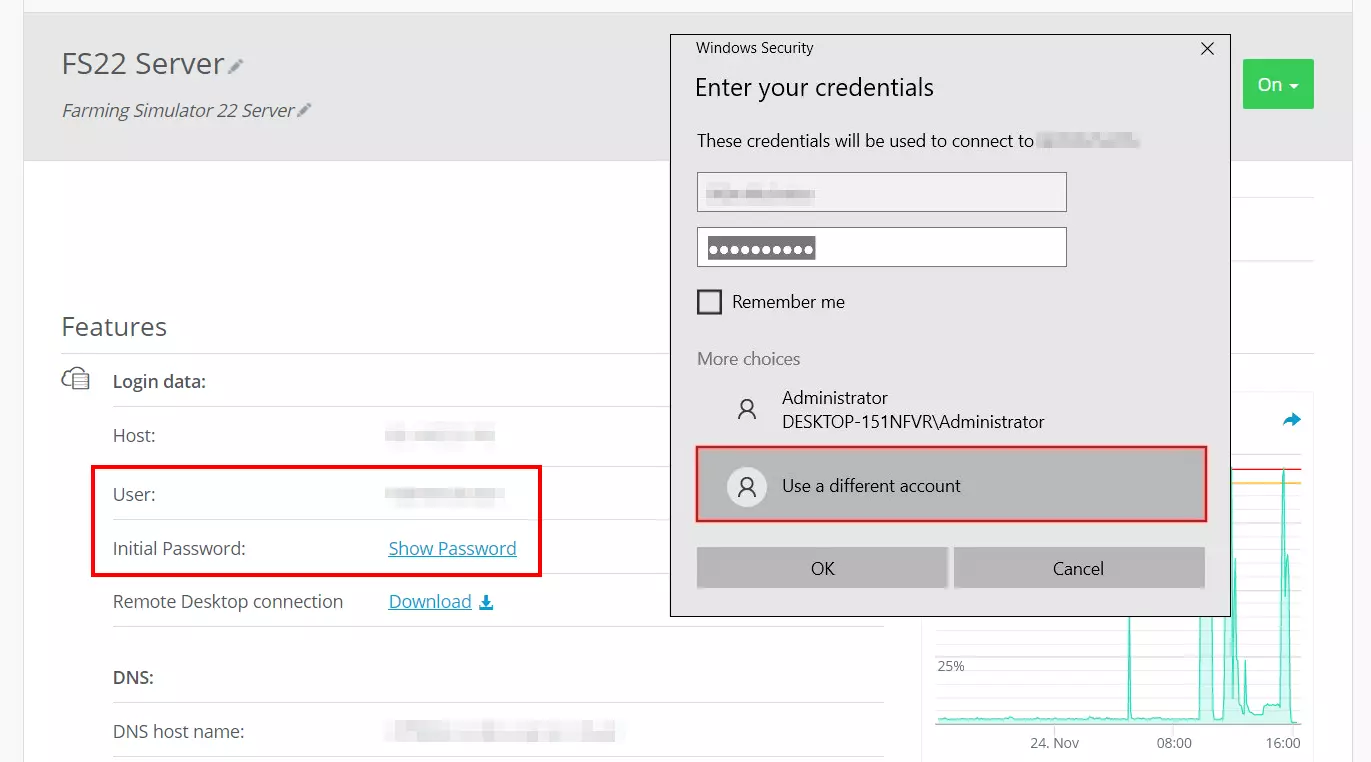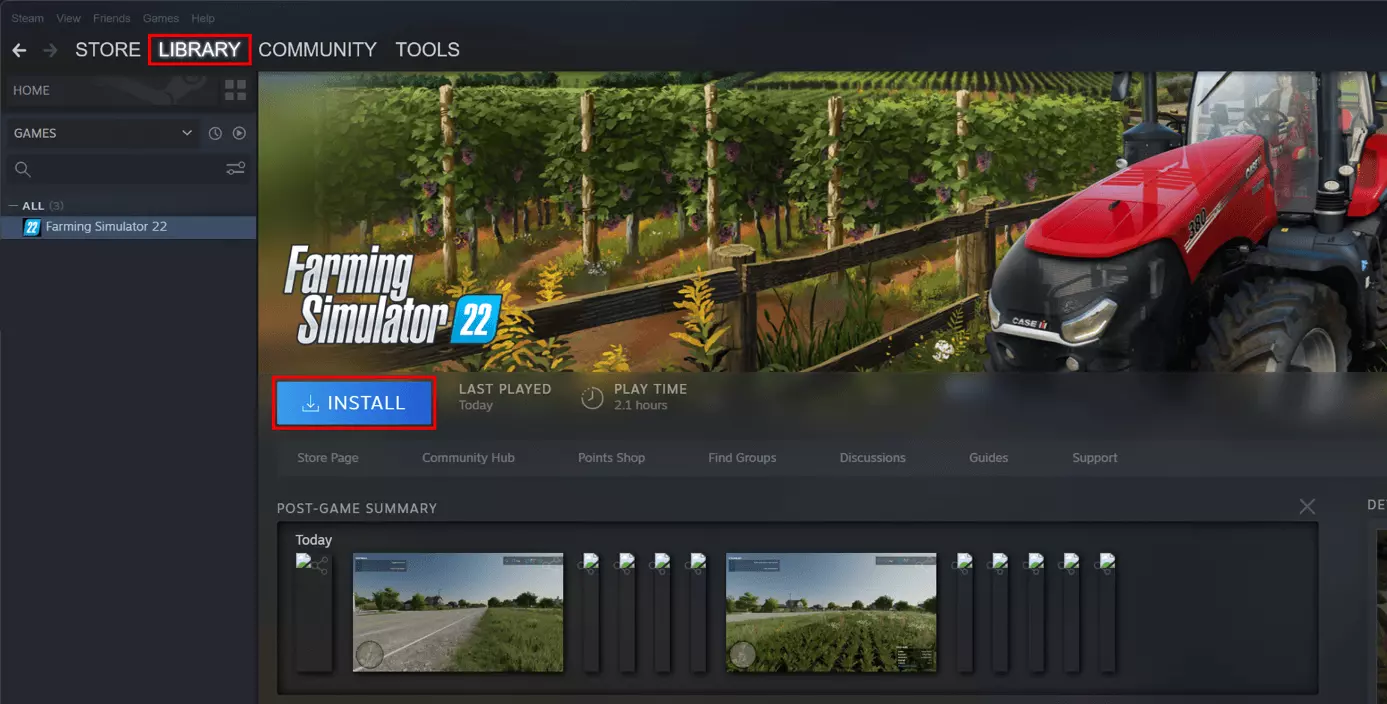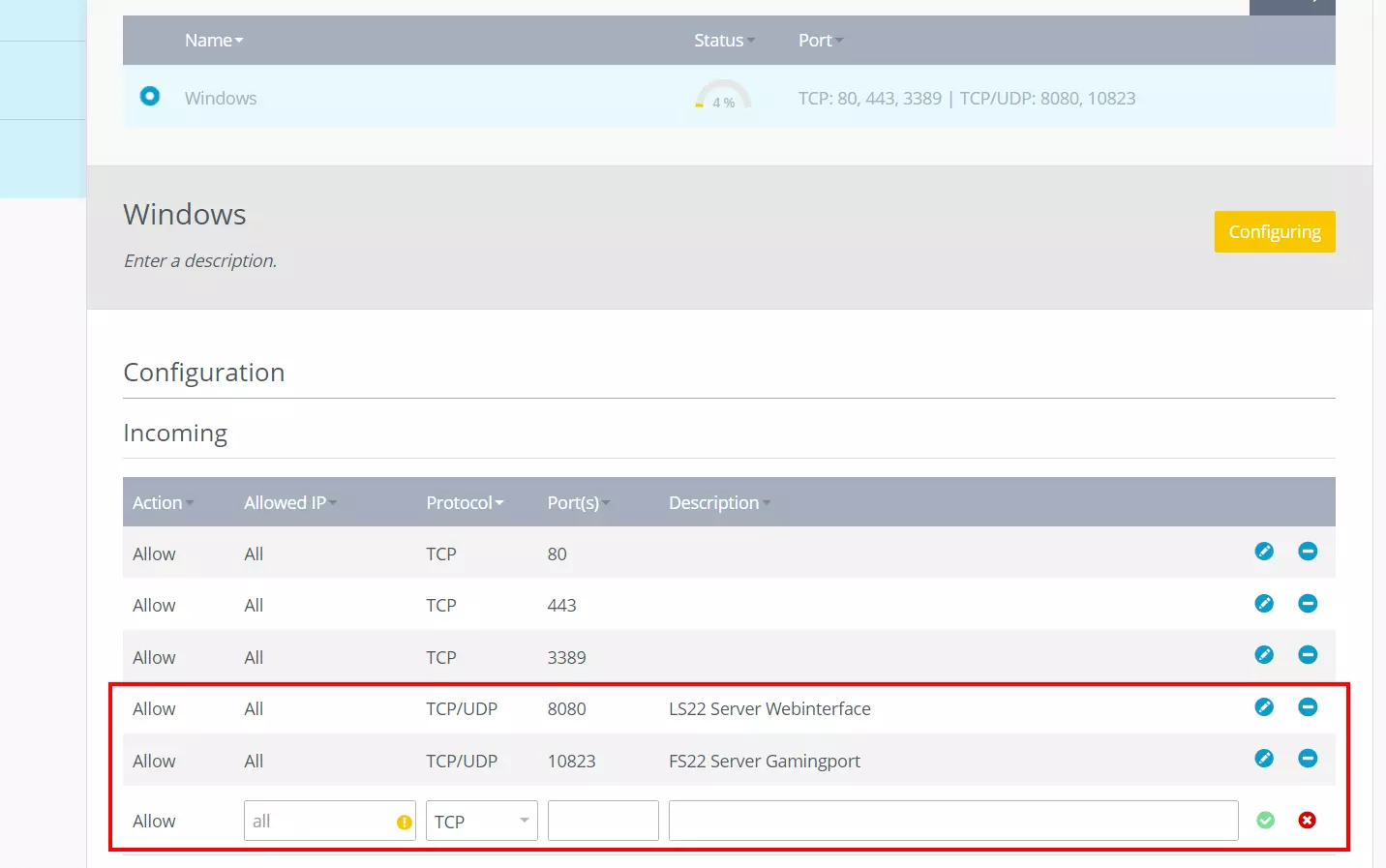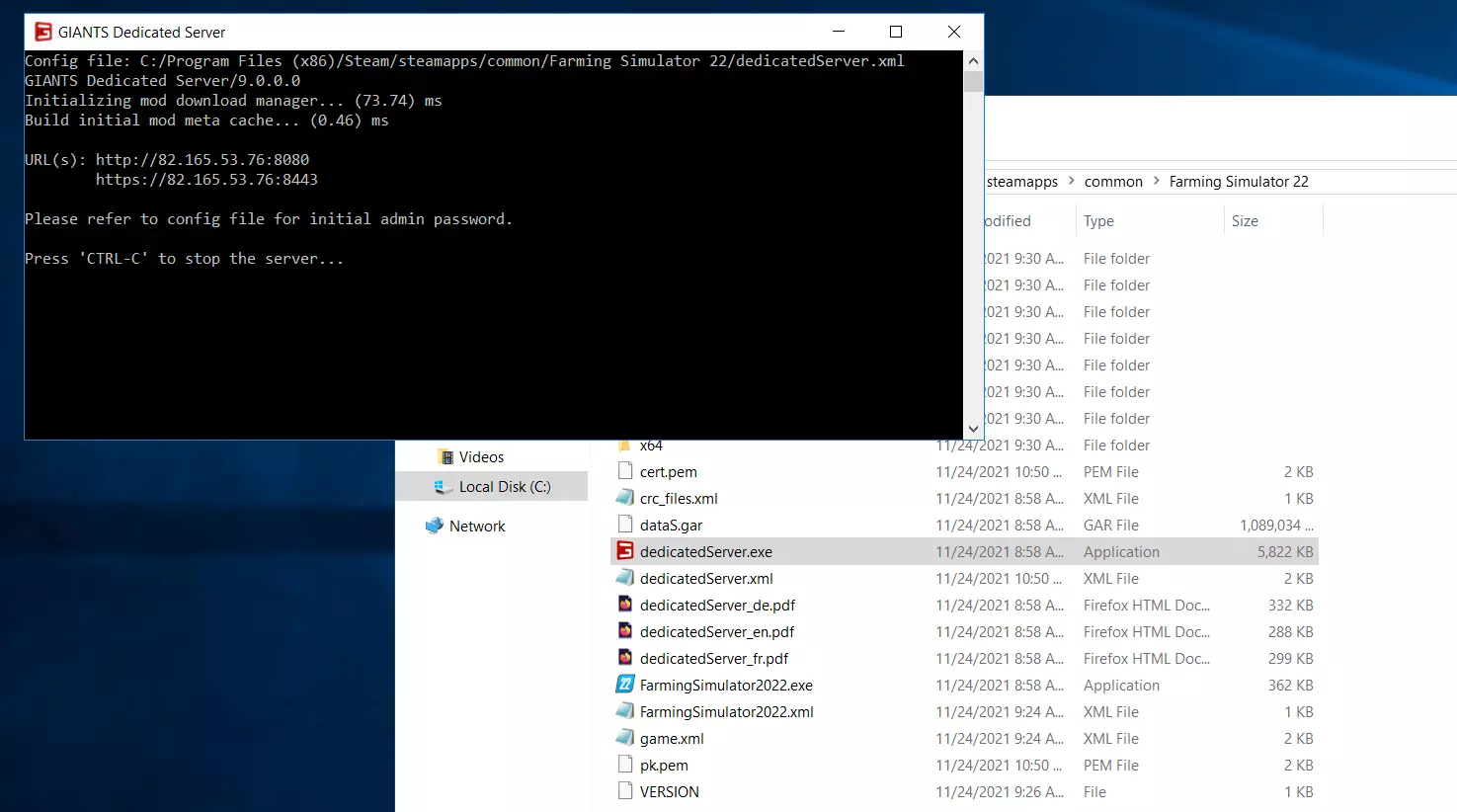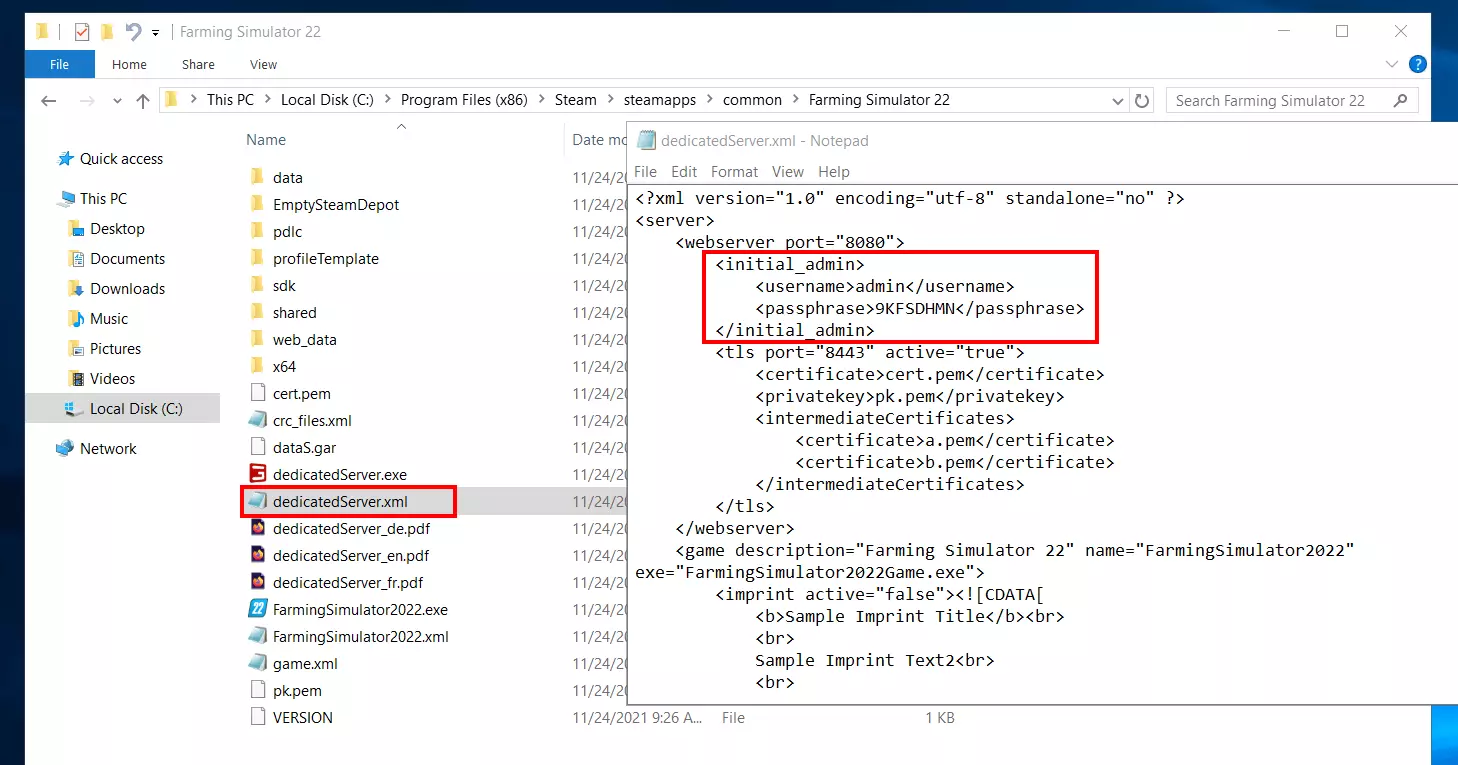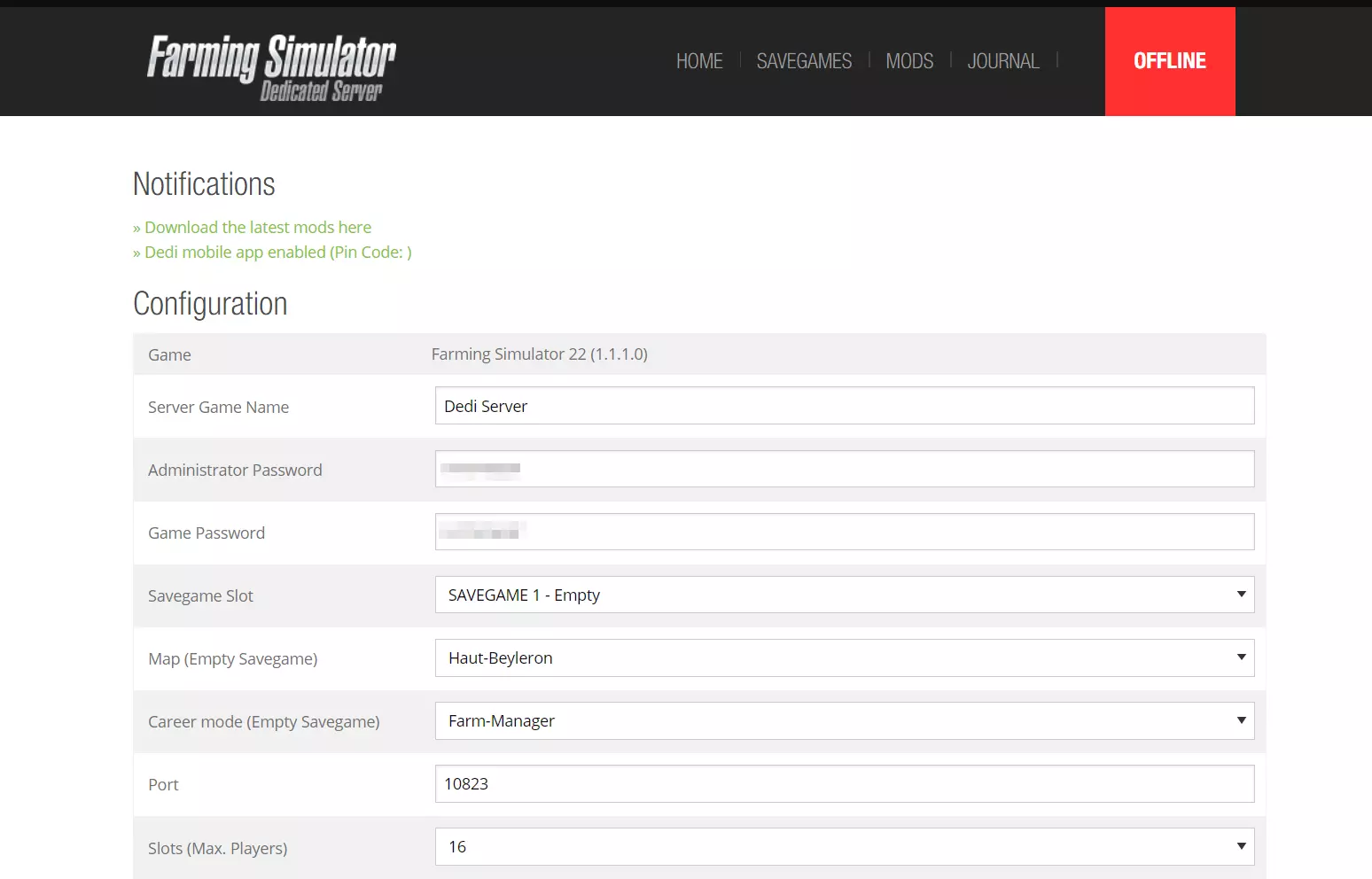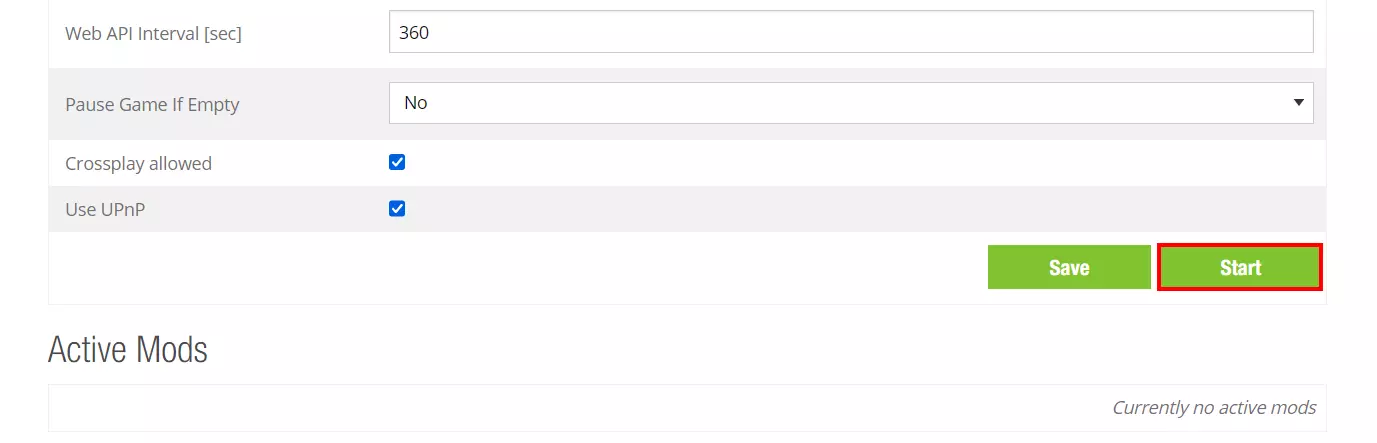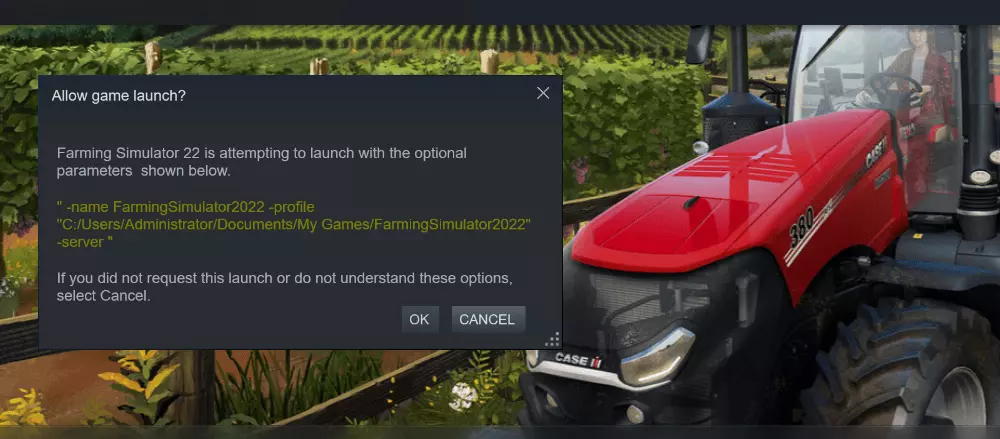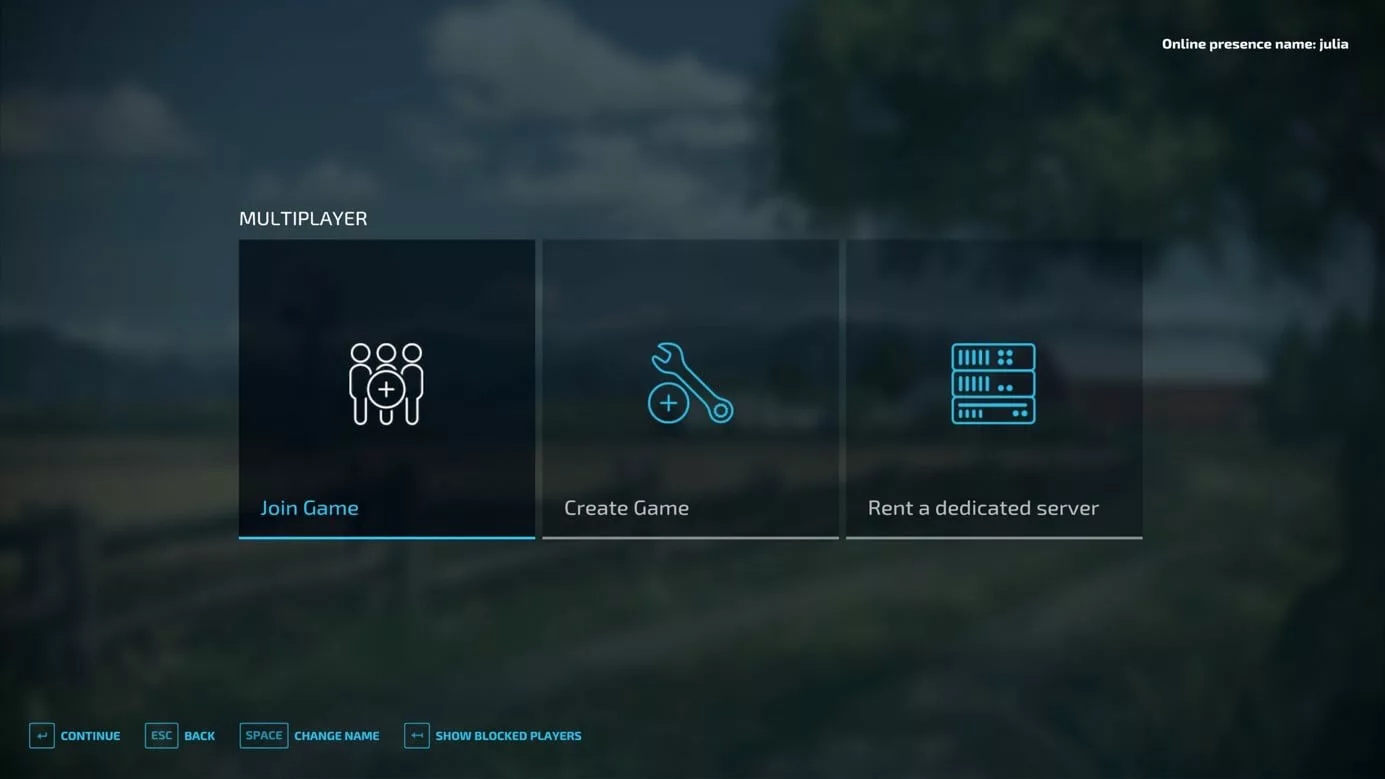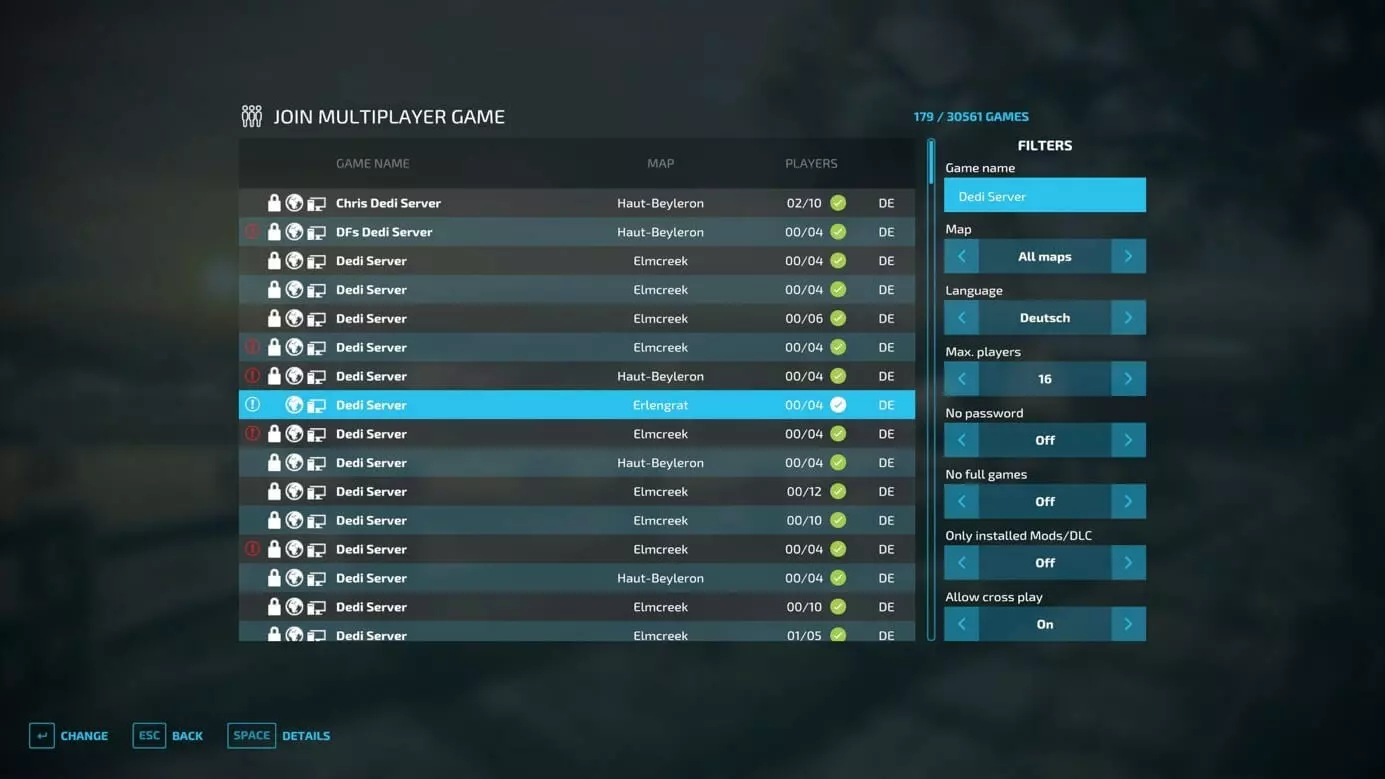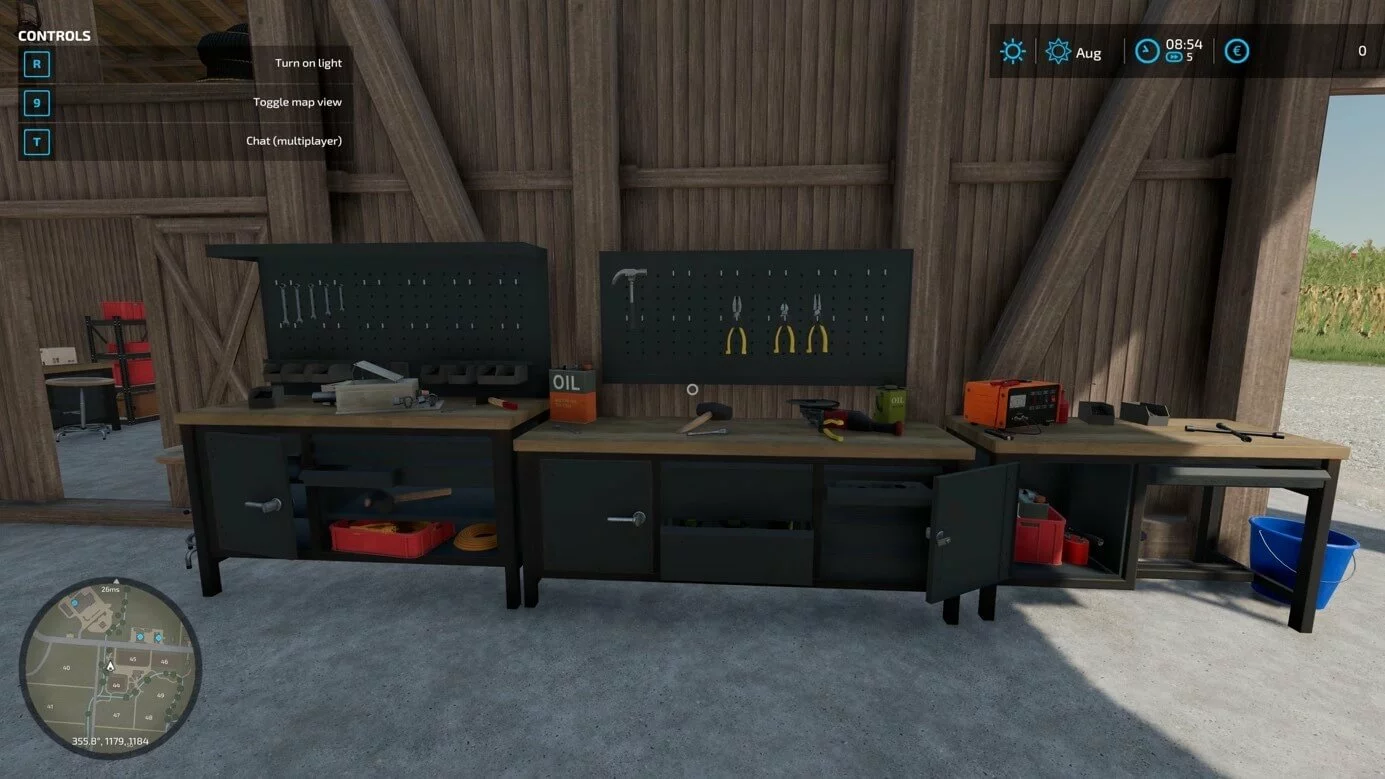Server per FS22: giocare insieme in un’emozionante gara con Farming Simulator 22
Dal 2008 la serie Farming Simulator, creata dal team di sviluppatori dell’azienda svizzera GIANTS Software Gamer, appassiona i giocatori della Germania, Francia, Inghilterra e tanti altri paesi. L’edizione FS19 offerta al pubblico nel 2019 ha raggiunto, ad esempio, dopo soli dieci giorni il numero magico di un milione di appassionati. Sul mercato, FS22 è attualmente il successore ufficiale che offre la possibilità, inoltre, di usare varie piattaforme (PC, PlayStation e Xbox) e di giocare con un numero massimo di 16 giocatori.
Vi spieghiamo come creare il vostro server Farming Simulator 22 personale che vi metterà in grado di cimentarvi online insieme con i vostri amici nelle avvincenti attività di una fattoria (Farming) ed occuparvi di foreste, allevamenti e lavori in campagna.
Host di un server FS22: sul proprio computer o presso un data center?
Un server FS22 personale vi offre alcuni vantaggi decisivi rispetto ai server condivisi da altri utenti: definite voi stessi i dati di base importanti del server, il numero massimo di giocatori, lo stato di crossplay (acceso o spento) oppure le modifiche permesse. Riguardo all’hosting del vostro universo di gioco FS22 avete a disposizione le seguenti possibilità:
- Create voi stessi l’ambiente di gioco in locale direttamente sul vostro computer.
- Create il vostro ambiente di gioco usando hardware di un server esterno per l’hosting presso un provider di vostra scelta.
Se scegliete la prima opzione avrete il vantaggio di non ricorrere a una soluzione esterna. In tal caso, create voi stessi il server del Farming Simulator 2022 direttamente in locale sul vostro computer con il client del gioco. I dati del server e di memoria sono salvati in locale sul vostro disco rigido. L’hosting, tuttavia, richiede grandi risorse dal vostro sistema; per un server, infatti, considerando 16 giocatori, avete assolutamente bisogno di un computer d’alta qualità ed elevate prestazioni. Tutti gli utenti, inoltre, possono giocare sul server quando sono collegati online. Se non volete pertanto pagare alti costi di elettricità e tenere acceso costantemente il computer, è necessario che definiate in anticipo i tempi e la durata del gioco.
L’elemento più decisivo, per l’hosting presso un provider, è però la connessione alla rete, poiché per la maggior parte dei collegamenti privati a Internet, infatti, i ping e i lag sono mal programmati. Se volete quindi la massima versatilità riguardo al fattore tempo online e la qualità di gioco per una piacevole esperienza, è preferibile un server dedicato su risorse di hardware esterne.
Farming Simulator 22: quali requisiti tecnici deve soddisfare un server FS22?
Al fine di usare un server dedicato per Farming Simulator 22 non dovete per forza disporre voi stessi dei maggiori requisiti di sistema necessari per il gioco. Il software del server funziona anche con una potenza sostanzialmente minore. GIANTS Software consiglia le seguenti basi minime di hardware:
- Processore (Intel o AMD) da 2,4 GHZ
- 2 GB di memoria RAM
- 35 GB di spazio disponibili sul disco rigido
Rispetto all’edizione precedente (FS19) è necessario quindi prestare attenzione, riguardo al server dedicato, solo a un maggiore spazio disponibile sul disco rigido. Ricordate sempre, però, che i valori indicati rappresentano solo dei requisiti di base per far funzionare il server FS22. Le altre risorse, come la memoria RAM e lo spazio sul disco rigido, sono per l’uso attivo irrinunciabili nel caso si colleghino simultaneamente più giocatori per partecipare al gioco. Lo stesso accade nel caso in cui vogliate usare il content DLC (contenuto scaricabile) per il server.
Se scegliete un server con memoria SSD, ciò offre il vantaggio impareggiabile del ridottissimo tempo di caricamento. Con un disco rigido SSD, inoltre, anche i backup possono essere creati più velocemente!
Il sistema operativo può essere una delle versioni attuali di Windows a partire da Windows 7 o da Windows Server 2008. Il requisito importante è che il sistema lavori con l’architettura a 64 bit. Non è presente un supporto nativo di Linux, pertanto potete usare un server per Farming Simulator 22 con Ubuntu, Debian, ecc. solo tramite alternative particolari, ad esempio con l’ausilio di un ambiente di runtime come WINE che permette l’esecuzione di programmi creati per Windows su sistemi operativi derivati da Linux. Considerate, inoltre, l’importanza di pianificare le risorse dell’hardware anche per il sistema operativo. Per un Windows Server 2016 tali risorse sono ad esempio, un processore da 1,4 GHz, 512 MB o 2 GB di memoria RAM (con o senza interfaccia grafica) e uno spazio di 32 GB sul disco rigido.
Come per il server FS19 è necessario acquistare una licenza anche riguardo al server FS22. Nel caso possediate già il gioco, inoltre, bisogna acquistarla ancora una volta per il server, altrimenti non potrete giocare. Lo stesso vale per il DLC, che dovrete acquistare sia per il server, sia per il client.
Noleggiare un server FS22: un’opzione comoda e disponibile presso IONOS
Con il setup di base del server già pianificato potete iniziare la ricerca di un provider adatto e realizzare il sogno di un vostro server FS22 personale. Il numero di provider è tuttavia vastissimo, come del resto lo sono i modelli di server e ciò rende la scelta della soluzione adatta più complessa. IONOS vi offre ad esempio i seguenti tre modelli:
- Server dedicato (selezione gestita autonomamente o tramite IONOS)
- Server virtuale (in inglese “Virtual Private Server”, acronimo: VPS)
- Server cloud
Quali differenze presentano i tre modelli di server di IONOS?
Le tre varianti differiscono tra di loro nei seguenti aspetti: nel caso di un server dedicato l’hardware è riservato esclusivamente per voi. Ricevete, infatti, dei setup con single core power ad alto rendimento, anche se ciò presenta dei costi maggiori.
Il server cloud e il server virtuale vi garantiscono l’accesso a risorse virtualizzate. L’hardware che supporta tali soluzioni è condiviso anche da altri utenti, senza che ciò vada a influire sull’aspetto della sicurezza e sul rendimento del server. La differenza tra questi due modelli risiede nei costi: Il calcolo per minuto, per quanto riguarda la variante del server cloud, mentre il modello VPS ha un costo fisso mensile.
Indipendentemente dal modello di server, IONOS garantisce una connessione a banda larga esterna del server fino a 400 Mbit/s.
Tre possibili scenari FS22 e le rispettive tariffe di IONOS
La scelta del modello di server è in tutti i casi solo una parte del processo: per ciascun modello esistono diverse tariffe, anche se si tratta in questo caso esclusivamente della potenza dell’hardware e i costi correlati. Per facilitarvi la scelta abbiamo pensato a tre possibili varianti per la configurazione di un server Farming Simulator 22 e assegnato a esse le tre soluzioni più adatte di IONOS:
| vServer consigliato | Server dedicato consigliato | ||
| 2-4 giocatori (senza DLC) | Server virtuale cloud XL | Server dedicato AR6-32 HDD | |
| 5-10 giocatori (con DLC) | Server virtuale cloud XL | Server dedicato AR6-32 HDD | |
| Fino a 16 giocatori (con tutti i DLC) | Server virtuale cloud RAM L | Server dedicato AR6-32 HDD |
Grazie a un credito iniziale, puoi provare gratuitamente il Server Cloud di IONOS per 1 mese (o fino all’esaurimento del credito) e beneficiare del giusto mix di prestazioni e sicurezza!
Creare un server FS22: tutorial passo per passo (Windows Server)
Nella seguente guida indichiamo i singoli passaggi della configurazione di un server dedicato per il gioco Farming Simulator 22. Come esempio abbiamo utilizzato un server di IONOS con il sistema operativo di Microsoft, Windows Server 2016, e il relativo supporto standard del simulatore.
Primo passaggio: creazione della connessione remota al server
Se volete controllare e gestire le risorse hardware nel data center esterno, avete bisogno di una connessione da remoto al server attiva. I clienti di IONOS possono configurare comodamente questo collegamento da remoto usando il Cloud Panel. Per la configurazione, usate i vostri dati di accesso nella pagina di login.
Fate click sulla voce “Server & Cloud” e selezionate il pacchetto di server che avete noleggiato per l’hosting del server FS22. Alla voce relativa ai dati d’accesso nel menu successivo trovate il link di download con il desktop remoto per il collegamento. Fate clic su questa voce per inizializzare la configurazione della connessione.
Selezionate l’opzione di selezione dell’applicazione per l’apertura (Apri con) oppure salvate il dato di configurazione in locale per aprirlo in seguito con un doppio click. Nel dialogo successivo, continuate con un click sull’opzione per la connessione (Connect) per effettuare il collegamento.
Infine, sono necessari i vostri dati per accedere al server, che trovate anche alla voce riguardante i dati d’accesso nel Cloud Panel (“Utente” e “Password iniziale”) nel caso non abbiate ancora definito i dati personali. Nella finestra di dialogo successiva scegliete la voce “Altre opzioni” e poi “Usa un altro account” e inserite le informazioni per instaurare la connessione.
La prima volta che vi collegate al vostro server, il sistema visualizza un avviso di sicurezza poiché il certificato del server Farming Simulator 22 non è stato ancora classificato come sicuro. Premete su “OK”, per stabilire il collegamento. Il segno di spunta nel campo relativo all’opzione di non fare nuove richieste riguardo a collegamenti con il computer usato fa sì che non riceverete più l’avviso alle successive operazioni di collegamento.
Secondo passaggio: installazione di Farming Simulator 22
Il software del server per Farming Simulator 22 fa parte dell’installazione standard. Quando il collegamento al server è attivo, installate da lì FS22 sull’hardware. Selezionate il percorso solito tramite una piattaforma a vostra scelta, ad esempio usando la libreria di giochi di Steam, avviando, dopo l’acquisto, l’installazione del simulatore facendo clic sul pulsante “Installa”. Come già menzionato, è necessario che si tratti di una licenza addizionale o nuova se in seguito vorrete collegarvi al server.
Terzo passaggio: inizio del gioco e inserimento del codice prodotto
Se avete acquistato una licenza digitale sul sito del produttore, dovete inserire il codice del prodotto. Qualora l’installazione sia stata effettuata tramite Steam, quest’operazione non è necessaria e potete ignorarla proseguendo con il passo successivo.
Per l’immissione del codice, avviate il simulatore come di consueto; la richiesta avviene direttamente. Sui comuni server senza scheda grafica, inoltre, vedrete visualizzato l’avviso: “Error: Could not initialize 3D system. Shader Model 6.0 required”. Vi sarà anche richiesto, in questo caso, di installare i driver video più aggiornati. Poiché il server non deve visualizzare alcuna grafica, potete tuttavia rifiutare questa richiesta, per cui il gioco terminerà automaticamente.
Prova il nostro VPS. I primi 30 giorni sono in omaggio e se allo scadere del periodo di prova non sarai convinto, ti rimborseremo tutte le spese sostenute.
Quarto passaggio: autorizzazione porte
Affinché possiate avere accesso all’interfaccia web del server dedicato e gli utenti possano collegarsi al server, le porte corrispondenti devono essere autorizzate. La comunicazione con l’interfaccia avviene attraverso la porta 8080, quella con il gioco o con server FS22, tramite la porta 10823. Potete effettuare anche queste autorizzazioni nel Cloud Panel.
Dopo la scelta del vostro server FS22, aprite il menu “Rete” nel menu laterale sinistro e infine il sottomenu “Regole firewall”. Qui potete aggiungere nuove regole per il server per entrambe le porte secondo lo schema seguente:
- IP abilitati: tutti (in questo caso lasciate semplicemente libero il campo)
- Protocollo: TCP/UDP
- Porta/e: numero porta
- Descrizione: usate una descrizione personale per l’autorizzazione della porta (ad esempio, “Interfaccia web del server FS22”) affinché in seguito possiate facilmente classificare o identificare la porta).
Quinto passaggio: avvio del software del server dedicato Farming Simulator 22
A questo punto avviate il software per il server dedicato facendo un doppio click sul file dedicatedServer.exe. Troverete questo dato nella directory in cui avete installato Farming Simulator 22. Nel caso dell’installazione tramite Steam, il percorso per trovarlo di norma è: “C:\Program Files (x86)\Steam\steamapps\common\Farming Simulator 2”.
Si apre a questo punto una finestra con la riga di comando; in questo caso non dovete fare nulla.
Potete quindi effettuare tutte le altre impostazioni tramite l’interfaccia web che potete richiamare usando il browser preferito nel seguente modo:
http://[INDIRIZZO IP DEL VOSTRO SERVER]:8080/Esempio di indirizzo: 'http://192.168.0.100:8080'
Potete anche accedere all’interfaccia web del vostro server FS22 usando il vostro computer!
Sesto passaggio: login nell’interfaccia web
L’accesso all’interfaccia web è possibile solo con dati d’accesso specifici. I dati sono generati automaticamente all’avvio del software del server dedicato e salvati nel file dedicatedServer.xml. Potete aprire il documento usando un qualsiasi editor testuale; successivamente cercate la riga “initial_admin” e inserite nell’applicazione web la password e il nome utente in essa contenuti.
Potete aumentare la sicurezza all’accesso dell’interfaccia web del vostro server FS22, se inserite dei dati personalizzati per “username” e “passphrase” salvandoli quindi nel documento XML.
Settimo passaggio: configurare il server FS22
Una volta effettuato l’accesso all’interfaccia web, è necessario configurare il server. In questo caso, usate un nome del server personalizzato e una password come amministratore sicura. La password per il gioco è importante per chiunque voglia partecipare e collegarsi al vostro server. Potete, inoltre, decidere se la funzione Crossplay e il protocollo UPnP devono essere attivati o meno. Le altre possibilità di configurazione sono:
- Mappa: potete scegliere se la vostra avventura avverrà in Elmcreek, Erlengrat oppure Haut-Beyleron.
- Modo “carriera”: selezionate il ruolo tra i diversi modi, “Farm Manager” o iniziate semplicemente “da zero”
- Porta: è il numero della porta di gaming tramite cui avviene la comunicazione del gioco, se avete autorizzato in precedenza la porta standard 10823 allora la userete anche in questa sede
- Slot: definite il numero massimo di giocatori (tra 2 e 16)
- Lingua del gioco: quale lingua deve essere usata per il gioco?
Sull’interfaccia web, fate clic sul link per scaricare i mod aggiornati. Potete scaricare i DLC così come i mod acquistati e installarli. Con i mod potete, ad esempio, aggiungere nuovi modelli di veicoli, attivare altri tipi di costruzioni oppure altre modalità di gioco.
Ottavo passaggio: avviare il server di Farming Simulator 22
Se volete chiudere il server FS22, usate il pulsante “Stop” sull’interfaccia web. In alternativa, potete anche chiudere il file dedicatedServer.exe oppure arrestare voi stessi il server.
Nono passaggio: collegarsi al server
Dopo aver configurato correttamente il server, è finalmente giunto il momento di iniziare insieme l’avventura online! Iniziate dunque il videogioco e selezionate nel menu l’opzione “Multiplayer”. Nella finestra successiva, premete il pulsante “Join game” per accedere al gioco.
Lasciate che i giochi abbiano inizio con il vostro dominio .gg. Registrate subito il vostro dominio .gg con IONOS.